2016年10月28日
エクセル,技,休みの設定
マイクロソフトアクセスはこちら
人気ブログランキングへ

休日を設定して休日に色を付ける方法
下記のようにスケジュール表を作りたい時に、曜日が表示出来たら、
とか日曜日が赤色にしたい、とか休日も赤色にしたい、
土曜日は青で等々の要求があります。
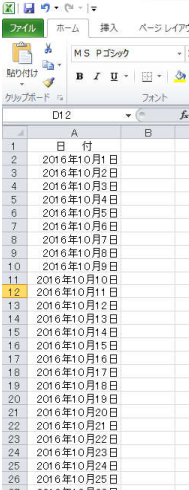
順番にやっていきましょう。
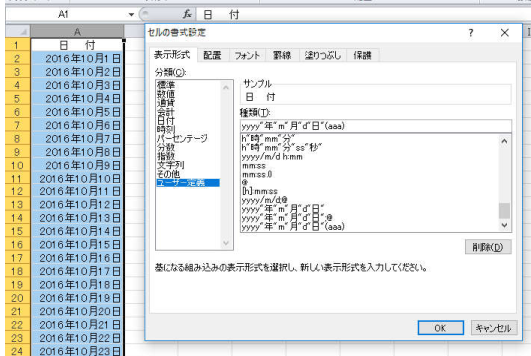
まず、A列を選択して、選択上で右クリックして「セルの書式設定」を開き、
「表示形式」で「ユーザー設定」を選択します。
「種類」の下の枠に「yyyy”年”m”月”d”日”(aaa)」と入力してください。
そしてOKすると下記のように曜日が入力されます。
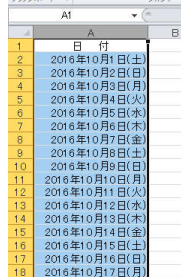
「yyyy”年”m”月”d”日”(aaa)」については説明不要だと思います。
aaaというのは曜日で表示せよという意味です。
aaa・・・月・火・水・・・
aaaa・・・月曜日・火曜日・水曜日・・・
(aaa)・・・(月)・(火)・(水)・・・
ddd・・・Mon・Tue・Wed・・・
dddd・・・Monday・Tuesday・Wednesday
上記のような設定が出来ます。
次に日曜日のセルをオレンジにしましょう。
先ほどと同じようにA列を選択し、今度は「条件付き書式設定」で
「新しいルール」を選択します。
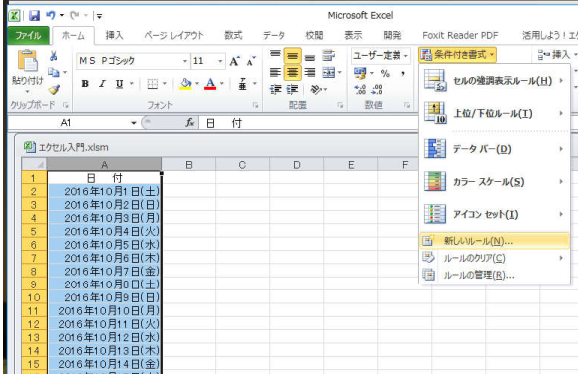
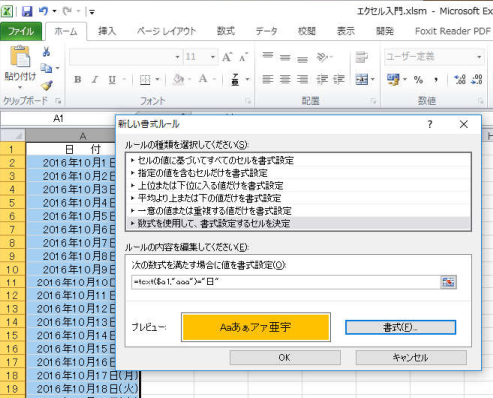
「新しい書式のルール」で「ルールの種類」の選択で「数式を使用して、
書式を設定するセルを決定」を選択し、「ルールの内容を編集してください」の
ところの「次の数式を満たす場合に値を書式設定」という枠に
「=TEXT($A1,"aaa")="日"」と入力してください。
そして「プレビュー」というところの「書式」を押してください。
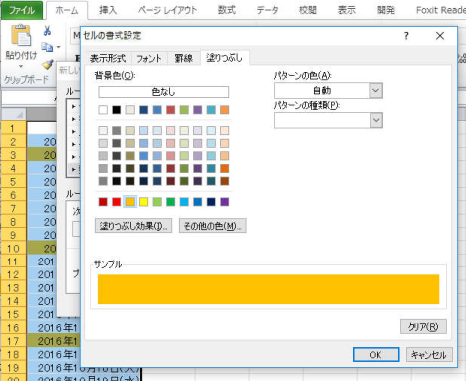
上記のような画面になるので「塗りつぶし」でオレンジを選択してOKします。
そうすると下のように日曜日がオレンジ色に塗りつぶされます。
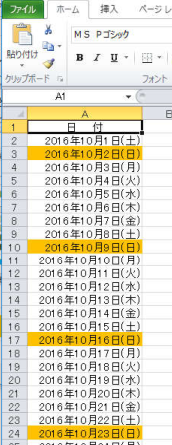
$A1というのはA列全部を指します。
A列で「日」になっているところという条件で書式を設定しなさいということです。
そして「日」になっているところをオレンジで塗りつぶしなさいという設定になっています。
今回は塗りつぶしの設定をしましたが、書式設定のところで文字に対して書式設定しても構いません。
タグ:エクセル,休みの設定
この記事へのコメント
コメントを書く
この記事へのトラックバックURL
https://fanblogs.jp/tb/5572512
※ブログオーナーが承認したトラックバックのみ表示されます。
この記事へのトラックバック





